So löschen Sie Discord-Nachrichten auf dem iPhone und Desktop
Gibt es eine einfache Möglichkeit, Nachrichten auf Discord zu löschen? Ist es möglich, eine große Anzahl von Discord-Nachrichten auf einmal zu löschen? Viele Menschen beschäftigen sich mit diesen Fragen. Die gute Nachricht: Dieser Artikel zeigt Ihnen, wie Sie diese löschen können. So löschen Sie Discord-Nachrichten auf iPhone und Desktop im Detail. Wir werden auch zwei Discord-Nachrichtenlöscher bereitstellen.
SEITENINHALT:
Teil 1. So löschen Sie Discord-Nachrichten auf dem iPhone
Dieser Abschnitt bietet zwei Möglichkeiten zum Löschen von Discord-Nachrichten auf dem iPhone. Sie können wählen, ob Sie sie manuell oder automatisch löschen möchten. Wenn Sie nur ein oder zwei Nachrichten löschen müssen, ist das manuelle Löschen möglicherweise einfacher. Für eine Massenlöschung müssen Sie jedoch andere Methoden verwenden.
Discord-Nachrichten auf dem iPhone manuell löschen
Discord erlaubt kein Massenlöschen von Nachrichten auf einmal. Jede Nachricht muss manuell gelöscht werden. Glücklicherweise ist das ganz einfach, wenn Sie nur wenige Nachrichten löschen möchten. Hier zeigen wir Ihnen Schritt für Schritt, wie Sie Nachrichten auf Discord löschen.
Schritt 1. Öffnen Sie die Discord-App auf Ihrem iPhone.
Schritt 2. Scrollen Sie auf dem Bildschirm nach unten, um die Nachricht zu finden, die Sie löschen möchten.
Schritt 3. Wenn Sie die Nachricht gefunden haben, drücken und halten Sie Ihren Finger darauf, bis ein Menü auf Ihrem Bildschirm angezeigt wird.
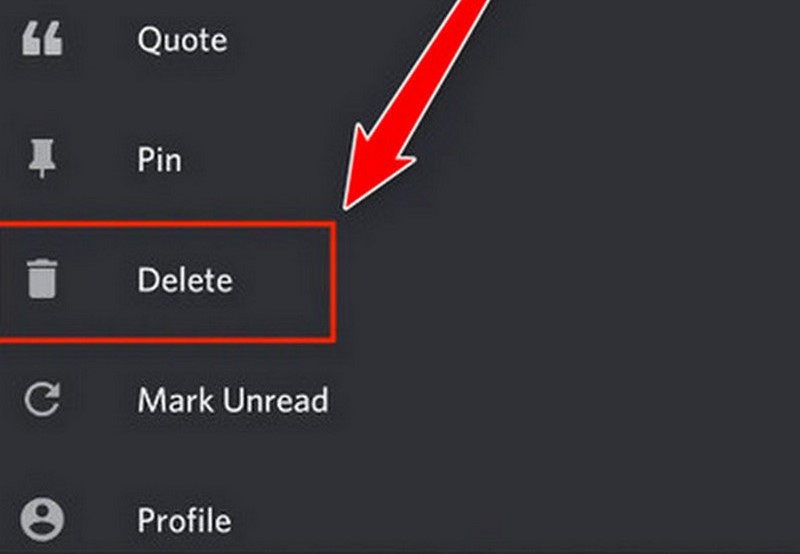
Schritt 4. Zylinderkopfschrauben Löschen. Anschließend wird eine Popup-Bestätigung angezeigt. Wenn Sie bestätigt haben, dass dies die Nachricht ist, die Sie löschen möchten, tippen Sie auf das rote Löschen.
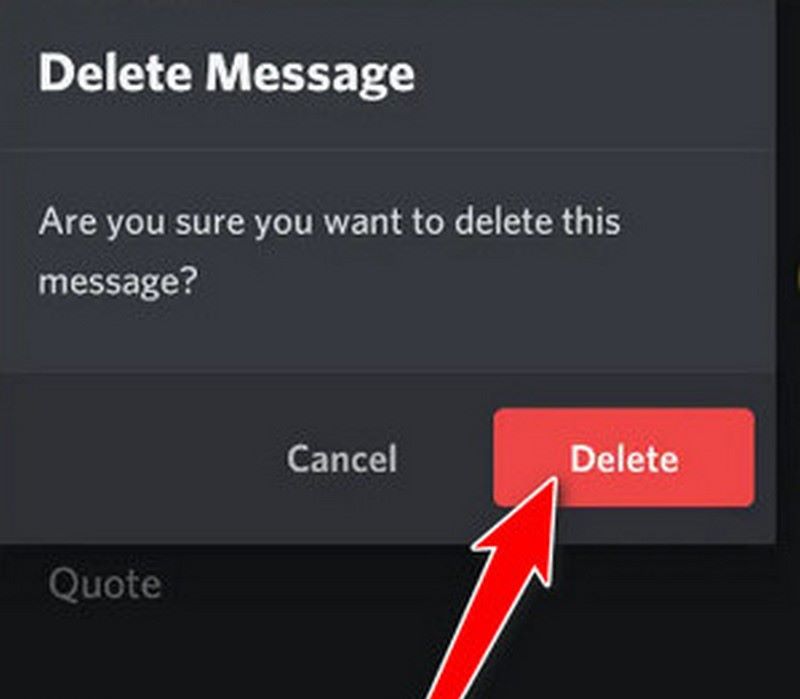
Discord-Nachrichten auf dem iPhone automatisch löschen
Das manuelle Löschen jeder einzelnen Nachricht kann zeitaufwändig und ermüdend sein. Wenn Sie viele Nachrichten löschen müssen, verwenden Sie am besten ein Tool, das Ihnen beim Massenlöschen von Discord-Nachrichten hilft.
Apeaksoft iPhone Radiergummi ist ein professionelles Tool zum Löschen von Daten auf dem iPhone. Es bietet drei Löschmodi. Die niedrige Stufe überschreibt Daten schnell. Die mittlere Stufe überschreibt Daten zweimal, sodass sie unwiederbringlich sind. Die hohe Stufe überschreibt Daten dreimal, um sicherzustellen, dass sie vollständig gelöscht werden. Mit der leistungsstarken Löschfunktion können Sie schnell und einfach Daten löschen.
Um Ihre Daten vollständig zu löschen, denken Sie daran, zuerst „Mein iPhone suchen“ zu deaktivieren.
Schritt 1. Laden Sie die Software kostenlos herunter und installieren Sie sie. Starten Sie sie. Wählen Sie Alle Daten löschen in der linken Seitenleiste.
Sicherer Download
Sicherer Download
Schritt 2. Verbinden Sie Ihr iPhone über USB mit dem Computer. Entsperren Sie Ihr iPhone. Tippen Sie im Popup-Fenster auf Vertrauen können um den Zugriff auf Ihre Daten zu ermöglichen.

Schritt 3. Auf der Benutzeroberfläche werden drei Sicherheitsstufen angezeigt: Niedrig, Mitte und Hoch. Sie können je nach Bedarf eine Stufe auswählen. Sobald Sie die Stufe festgelegt haben, klicken Sie auf das Start .

Schritt 4. Enter 0000 , um das Löschen zu bestätigen. Klicken Sie dann auf das Löschen Schaltfläche. Dadurch werden die Daten auf Ihrem iPhone gelöscht, einschließlich aller Discord-Nachrichten.

Diese Software kann auch Nachrichten aus anderen Apps dauerhaft löschen, wie zum Beispiel Nachrichten auf Facebook, WhatsApp und Instagram.
Teil 2. So löschen Sie Discord-Nachrichten auf dem Desktop
Genau wie beim Löschen von Nachrichten auf dem iPhone werden in diesem Abschnitt zwei Möglichkeiten zum Löschen von Discord-Nachrichten auf dem Desktop vorgestellt. Mit der zweiten Methode können Sie mehrere Nachrichten gleichzeitig löschen.
Discord-Nachrichten auf dem Desktop manuell löschen
Aufgrund der Einschränkungen von Discord können Sie jedes Mal nur eine Nachricht löschen. Wenn Sie das als problematisch empfinden, fahren Sie bitte mit der zweiten Methode fort.
Schritt 1. Öffnen Sie die Discord-App auf Ihrem Computer.
Schritt 2. Suchen und wählen Sie die Nachricht aus, die Sie entfernen möchten. Bewegen Sie den Mauszeiger darüber und klicken Sie dann auf das drei Punkte (was mehr Optionen bedeutet) daneben. Oder Sie können mit der rechten Maustaste auf die Nachricht klicken.
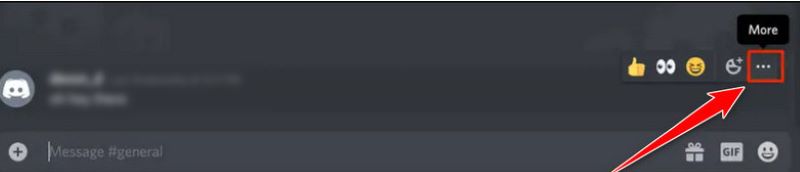
Schritt 3. Ein Dropdown-Menü wird angezeigt. Wählen Sie Löschen.
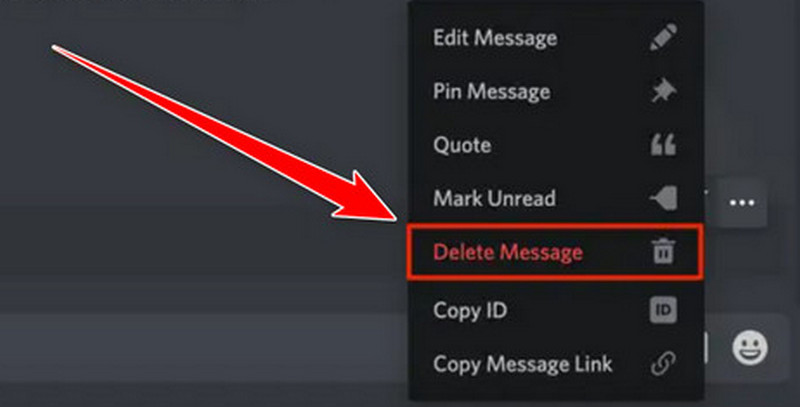
Schritt 4. Es erscheint ein Popup-Fenster mit der Aufforderung zur Bestätigung. Klicken Sie auf Löschen , um Ihre Option zu bestätigen.
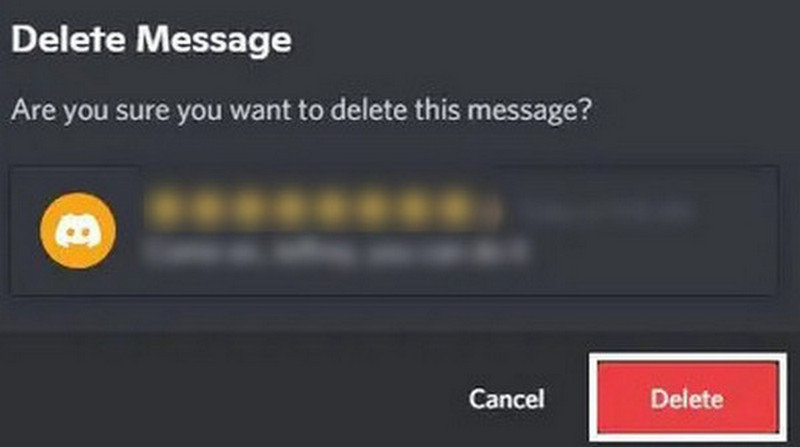
Nach dem Löschen verschwinden diese gelöschten Nachrichten nicht sofort vollständig. Sie können immer noch Sehen Sie sich die gelöschten Nachrichten auf Discord an Wenn du möchtest.
Nachrichten mit einem Bot löschen
Discord-Bots wie der MEE6-Bot können Nachrichten auf Discord massenhaft löschen. Beachten Sie jedoch, dass MEE6 nur Nachrichten der letzten 14 Tage löschen kann. Außerdem benötigen Sie die Berechtigung, den Bot hinzuzufügen. Andernfalls verstoßen Sie möglicherweise gegen die Discord-Bedingungen.
Schritt 1. Besuchen Sie die MEE6-Website. Klicken Sie auf Zur Zwietracht hinzufügen.
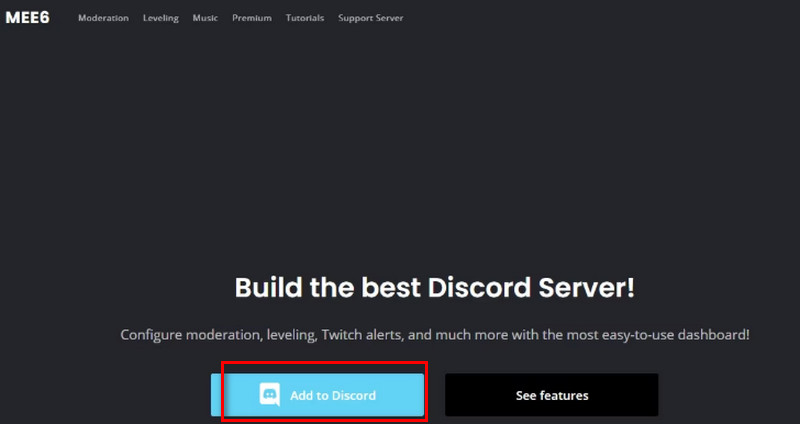
Schritt 2. Autorisieren Sie Ihre Angaben. Wählen Sie den Server aus, zu dem Sie den Bot hinzufügen möchten. Klicken Sie anschließend auf MEE6 einrichten.
Schritt 3. Gehen Sie zum Plugins > Moderator. Drücke den Ja .
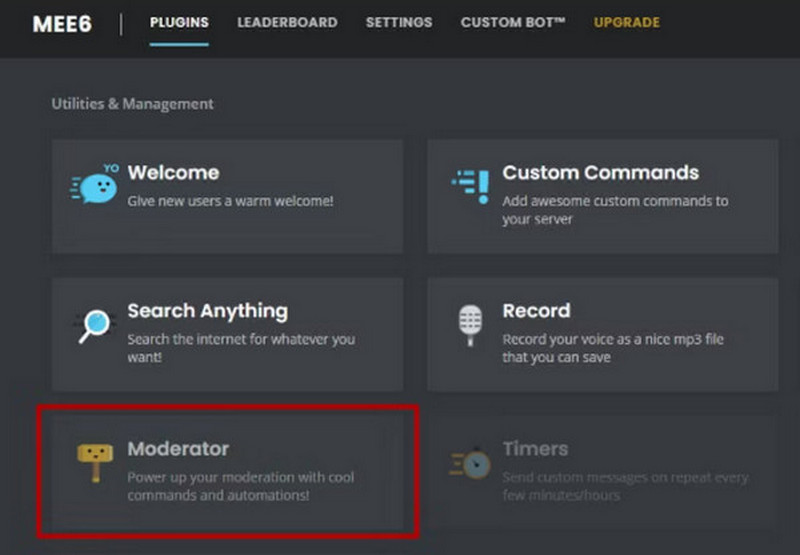
Schritt 4. Gehen Sie zum Server in Discord und geben Sie "!clear 100" ein und drücken Sie dann Enter um Ihren Befehl an MEE6 zu senden. Dadurch werden die letzten 100 Nachrichten im gewählten Textkanal gelöscht. Sie können die Anzahl auch nach Bedarf ändern.
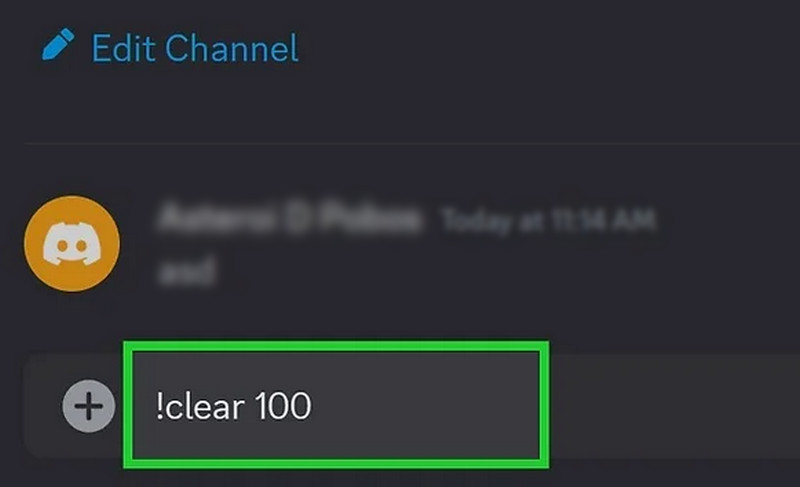
Fazit
Wenn du nur ein paar Nachrichten löschen möchtest, kannst du diese manuell in der Discord-App löschen. Wenn du möchtest Massenlöschung von Discord-Nachrichten, wählen Sie MEE6 Bot (wenn Sie die entsprechende Berechtigung haben) oder Apeaksoft iPhone Eraser (keine Beschränkungen).
Ähnliche Artikel
Kann ich Discord auf einem Mac installieren? Wie behebt man das Problem, dass Discord für Mac bei der Installation beschädigt wird? Dieser Artikel wird diese Fragen ausführlich beantworten.
Möchten Sie Ihren Bildschirm auf Discord teilen, um sich fröhlich mit anderen zu unterhalten? In diesem Artikel erfahren Sie, wie Sie dies auf Ihrem PC und Telefon tun.
So senden Sie abspielbare Videos auf Discord. Entdecken Sie Tools, die Ihnen beim Konvertieren und Komprimieren von Dateien in die von Discord unterstützten Größen und Formate helfen.
Zusammen mit Safari können Sie zwischengespeicherte Daten für andere native Apps löschen, aber für Apps von Drittanbietern können Sie unserer Anleitung zum einfachen Löschen von App-Daten vom iPhone folgen.

